HP 프린터의 프린트 헤드 문제를 해결하는 방법
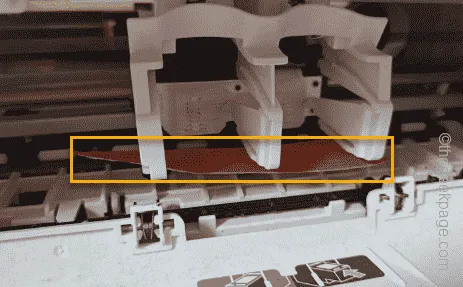
컴퓨터의 HP 프린터 프린트 헤드에 문제가 있습니까? 일반적으로 프린트헤드에 쌓인 먼지 입자나 프린트헤드의 정상적인 작동을 방해하는 기타 항목으로 인해 이 위반 메시지가 나타날 수 있습니다. 따라서 프린트 헤드 검사부터 문제 해결 프로세스를 시작해야 합니다. 따라서 우리는 프린트 헤드 관련 문제를 해결하는 데 도움이 되는 가능한 모든 솔루션을 다루는 이 가이드를 만들었습니다.
수정 1 – 프린트 헤드 청소
HP 프린터에서 막힌 프린트 헤드를 제거하는 방법에는 두 가지가 있습니다.
소프트웨어 사용
컴퓨터의 프린트 헤드를 분석하고 청소하려면 프린터 제어판을 사용해야 합니다.
1단계 – HP 프린터 슬롯의 용지함에 깨끗한 페이지 몇 장을 추가합니다.
2단계 – 그런 다음 프린터 디스플레이에서 프린터 제어판 으로 이동합니다.
3단계 – 거기서 ” 설정 “을 열어 프린터 설정을 로드합니다.
4단계 – 프린터 유지 관리 기간이 보일 때까지 터치 패널을 아래로 밉니다 . 탭하여 선택하세요.
5단계 – 이제 ” 프린트 헤드 청소 “를 사용하여 프린트 헤드를 청소합니다.
마지막으로 프린터를 사용하여 테스트 페이지를 인쇄하여 프린터에서 테스트를 실행할 수 있습니다.
수동 모드
프린터의 프린트 헤드에 여전히 동일한 문제가 표시되면 프린트 헤드를 수동으로 청소하십시오.
1단계 – 먼저 HP 프린터 의 전원을 끄고 연결부에서 플러그를 뽑습니다.
2단계 – 1분 동안 프린터를 만지지 마십시오. 나중에 프린터의 카트리지 도어를 엽니다.
3단계 – 프린터에서 카트리지를 하나씩 제거합니다.
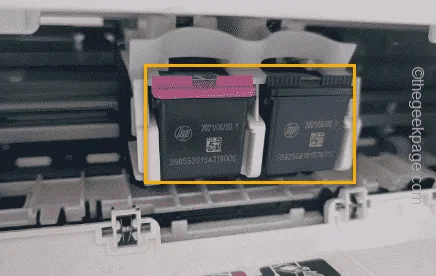
4단계 – 그런 다음 모든 것이 정상으로 돌아올 때까지 프린터 캐리지의 걸쇠 핸들을 당깁니다.
5단계 – 그런 다음 깨끗한 천으로 잉크 카트리지를 닦아냅니다. 카트리지 접촉부에 쌓인 먼지를 반드시 닦아내십시오.

6단계 – 차도를 확인하고 거기에 있는 장애물을 모두 제거합니다.
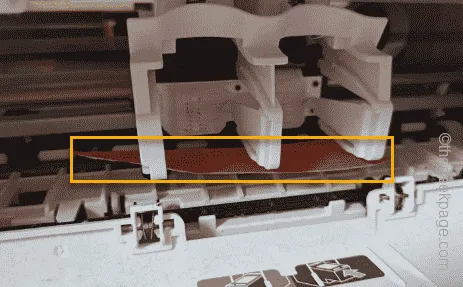
7단계 – 마지막으로 카트리지를 해당 슬롯에 다시 넣고 프린터 걸쇠를 닫습니다.
그런 다음 프린터를 켜고 테스트 페이지를 인쇄하십시오.
수정 2 – HP Print and Scan Doctor 실행
HP는 이러한 문제를 해결하기 위한 독점적인 HP Print and Scan Doctor 도구를 보유하고 있습니다.
1단계 – HP Print and Scan Doctor를 다운로드합니다 . 다운로드 아이콘을 탭하면 됩니다.
2단계 – 이제 “ HPPSdr ” 애플리케이션 패키지를 실행합니다.
이것은 휴대용 버전입니다. 따라서 도구를 설치할 필요가 없습니다. 동의를 확인하고 진행하시면 됩니다.
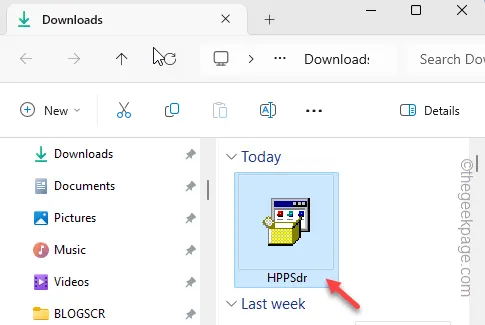
3단계 – ” 시작 ” 아이콘을 눌러 복구 프로세스를 시작합니다.
4단계 – “ 다음 ”을 클릭하세요.
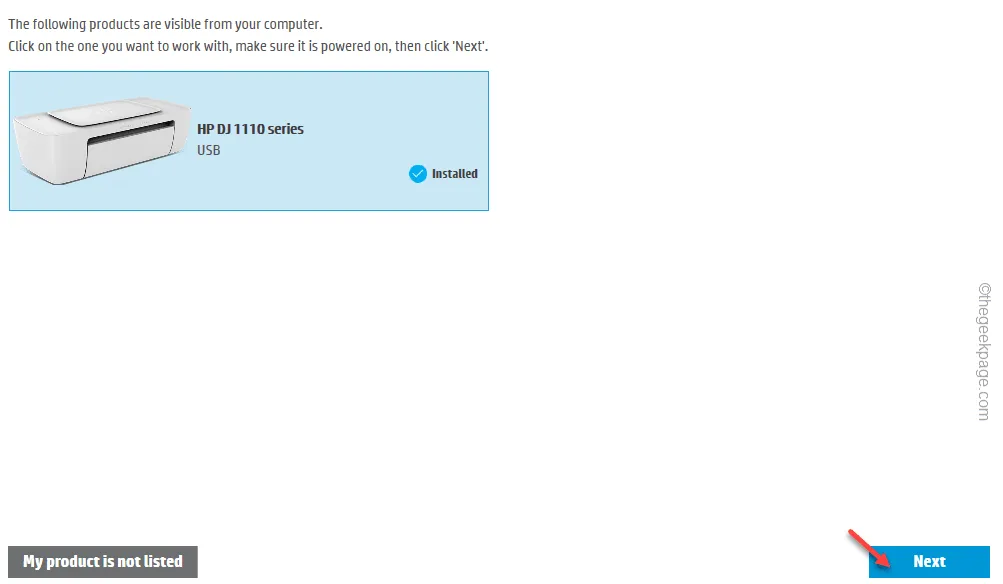
나머지 프로세스는 자율적으로 이루어집니다. 즉, 프린터가 일부 유지 관리 점검을 수행하고 자동으로 자체적으로 문제를 해결합니다.
따라서 초기 점검과 나머지 프로세스가 완료될 때까지 기다리십시오.
4단계 – 나중에 ” 테스트 인쇄 “를 눌러 프린터의 작동 상태를 테스트합니다.
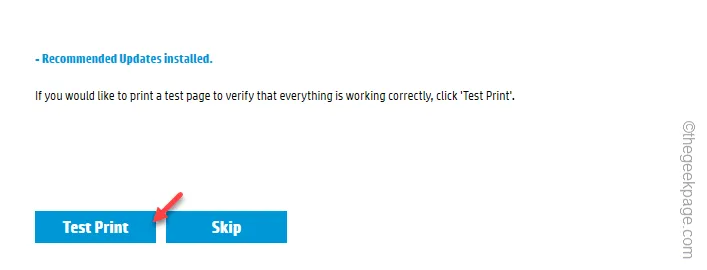
프린트 헤드에 동일한 오류가 발생하는지 확인하십시오.
수정 3 – 프린터 재설정
이 문제 해결 단계에서는 프린터를 재설정하는 것이 도움이 될 수 있습니다.
1단계 – 먼저 프린터를 끄십시오. 꺼진 상태에서는 전원 콘센트에서 플러그를 뽑아주세요.
2단계 – 나중에 전원 소켓에서 프린터의 플러그를 뽑습니다 .
3단계 – 1~2분 정도 기다립니다.
4단계 – 그런 다음 전원 케이블을 프린터에 연결합니다.
5단계 – 프린터를 켭니다.
이제 테스트 페이지를 인쇄하여 확인해 보세요.
수정 4 – 적절한 프린터 드라이버 설치
프린터가 제대로 작동하려면 사용 중인 HP 프린터가 시스템에 설치되어 있어야 합니다.
1단계 – 사용 중인 HP 프린터가 무엇인지 알아야 합니다. 프린터를 검색하여 HP 프린터 의 실제 모델을 찾으십시오 .
2단계 – 해당 파일을 받은 후 HP 프린터 다운로드 센터 로 이동합니다 .
3단계 – 프린터 식별 상자에 프린터의 이름/모델 번호를 입력합니다 .
4단계 – 탭하여 프린터 드라이버 설정을 엽니다 .
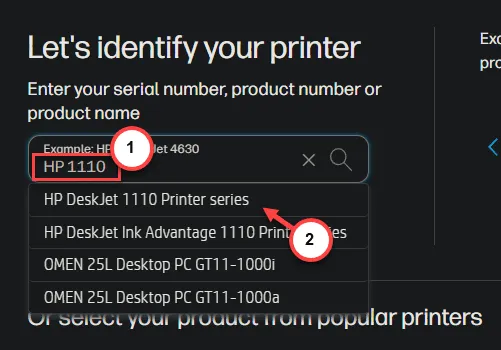
5단계 – 브라우저에 최신 프린터 드라이버 목록이 표시됩니다.
6단계 – ” 설치 소프트웨어 및 드라이버-인쇄, 스캔, 최신 기능 포함 ” 옵션을 확장하고 ” 다운로드 “를 눌러 HPEasy Start 프린터 소프트웨어를 다운로드합니다 .
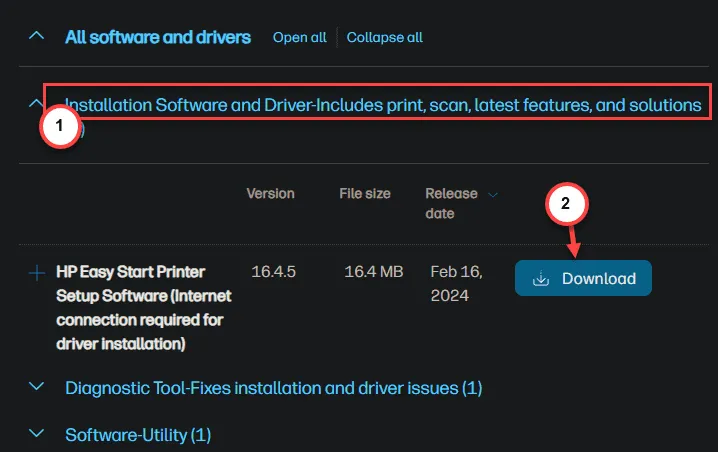
Strep 7 – ” 소프트웨어 유틸리티 ” 탭을 전환합니다. 이제 “ 다운로드 ” 버튼을 클릭하여 컴퓨터에 최신 프린터 드라이버를 다운로드하세요.
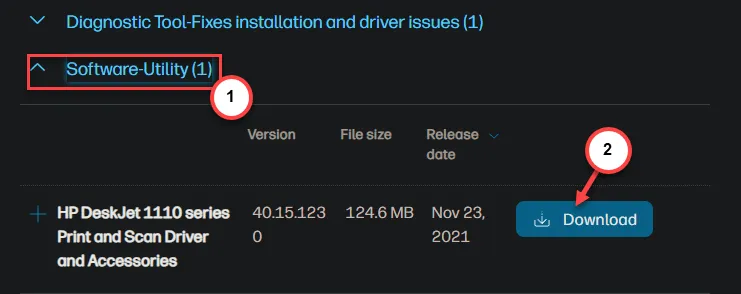
8단계 – 이제 컴퓨터에 HPEasy Start 유틸리티를 설치할 수 있습니다 .
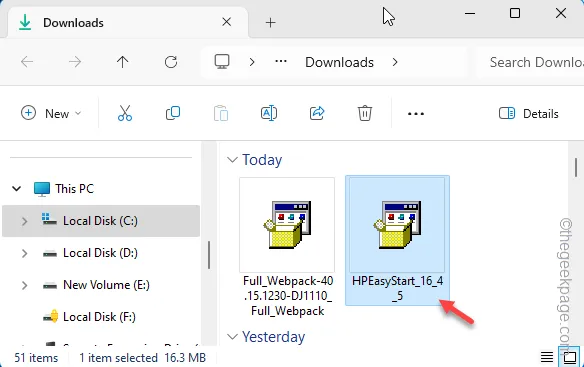
9단계 – 같은 방법으로 exe 파일을 실행하여 시스템에 최신 프린터 드라이버를 설치합니다.
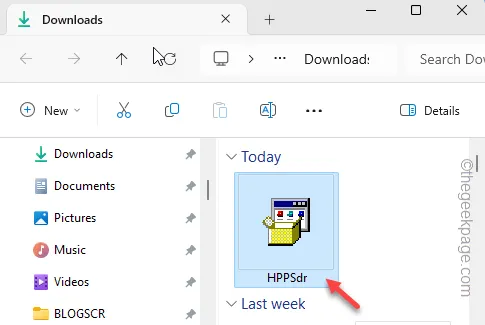
이렇게 하면 최신 프린터 드라이버로 업데이트한 후 HP 프린터의 프린트 헤드에서 동일한 문제가 다시 발생하지 않습니다.
이것이 효과가 있기를 바랍니다!


답글 남기기